在畅游手游世界的旅途中,我们时常会遇到存储空间不足的问题,尤其是在安装大型游戏或更新时,系统提示的“存储空间不足”简直让人头疼不已,而当我们试图通过磁盘管理工具来扩展卷时,却发现“扩展卷”选项竟然是灰色的,无法进行任何操作,这对于热爱手游的玩家来说,无疑是一个巨大的挑战,作为手游玩家,我们该如何突破这一存储限制,让游戏世界更加畅通无阻呢?
深入解析:扩展卷灰色的原因
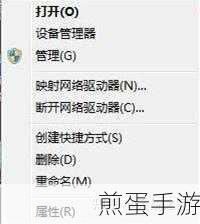
在Windows系统中,扩展卷功能的使用条件相对苛刻,它要求未分配的空间必须紧邻目标分区的右侧,且该空间必须处于未分配状态,如果C盘(通常是系统盘)右侧的相邻分区占据了所有空间,或者该空间并非未分配状态,扩展卷”选项就会显示为灰色,无法进行扩容操作。
分区类型不兼容、未分配空间属于其他磁盘、系统分区受保护以及文件系统限制等因素,也可能导致“扩展卷”选项无法使用,如果目标分区是逻辑分区或扩展分区,而扩展卷功能仅适用于主分区,那么就需要先将逻辑分区转换为主分区,同样,如果未分配空间来自另一块硬盘,或者目标分区是FAT32格式(不支持扩展卷功能),那么也无法进行扩容操作。
实战攻略:突破存储限制的方法
方法一:删除相邻分区并扩展C盘
这是最直接有效的方法,但风险也相对较高,在进行任何分区操作之前,务必备份好重要数据,以免因误操作导致数据丢失。
1、备份数据:使用外部存储设备或云存储服务,将C盘右侧相邻分区(如D盘)上的所有数据备份到安全位置。
2、打开磁盘管理:按下组合键“Windows + R”,输入“diskmgmt.msc”命令,打开磁盘管理工具。
3、删除相邻分区:在磁盘管理工具中,找到C盘右侧的相邻分区,右键点击该分区,选择“删除卷”,系统会提示确认删除操作,点击“是”按钮继续,删除分区后,该位置将变为未分配空间。
4、扩展C盘:右键点击C盘,选择“扩展卷”,按照扩展卷向导的提示,设置需要扩展的分区大小,然后点击“完成”按钮。
方法二:使用第三方分区软件
对于不熟悉磁盘管理的玩家来说,使用第三方分区软件可能更加直观和安全,这些软件提供了图形化界面,可以通过拖拽分区边界来调整大小,从而为目标分区留出未分配空间。
1、下载并安装软件:从官方网站下载并安装傲梅分区助手、易我分区大师等第三方分区管理软件。
2、调整相邻分区大小:打开软件后,找到C盘相邻的右侧分区,右键点击它并选择“调整/移动分区”,通过拖动鼠标调整分区大小,为C盘腾出未分配空间。
3、扩展C盘:在生成的未分配空间上右键点击C盘,选择“调整/移动分区”,将C盘扩展到所需大小。
4、提交并执行操作:在主界面点击“提交”按钮,确认无误后点击“执行”,等待操作完成。
方法三:转换磁盘分区格式或升级磁盘类型
如果C盘扩展受限是由于磁盘分区格式或磁盘类型限制所致,可以考虑转换分区格式或升级磁盘类型,但请注意,这些操作较为复杂,且可能涉及数据迁移和系统重装,建议由专业人员操作。
最新动态:手游热点与攻略互动
热点一:大型手游更新后的存储优化
随着手游的不断发展,大型游戏的更新包也越来越大,为了节省存储空间,玩家可以尝试在游戏更新前删除不必要的文件和数据,如旧版本的安装包、缓存文件等,也可以关注游戏官方的存储优化指南,了解如何更有效地管理游戏存储空间。
热点二:云存储在手游中的应用
云存储服务为手游玩家提供了便捷的存储解决方案,通过将游戏数据备份到云存储中,玩家可以随时随地访问和恢复游戏进度,无需担心存储空间不足的问题,一些云存储服务还提供了自动备份和同步功能,让玩家更加省心省力。
攻略互动:如何高效利用存储空间
1、定期清理垃圾文件:使用系统自带的磁盘清理工具或第三方清理软件,定期清理系统中的垃圾文件和临时文件,释放存储空间。
2、压缩游戏文件:一些大型游戏提供了压缩文件的功能,可以将游戏文件压缩成更小的体积,从而节省存储空间,但请注意,压缩后的文件可能需要更长的时间来解压和加载。
3、使用外置存储设备:如果手机或电脑的存储空间有限,可以考虑使用外置存储设备(如U盘、移动硬盘等)来扩展存储空间,但请注意,在使用外置存储设备时,要确保其稳定性和安全性,以免对游戏数据造成损害。
扩展卷是灰色的怎么办的特别之处
扩展卷灰色的问题对于手游玩家来说是一个常见的挑战,但通过上述方法和技巧,我们可以轻松地突破这一限制,无论是删除相邻分区、使用第三方分区软件还是转换磁盘分区格式,都能有效地解决存储空间不足的问题,关注最新的手游热点和攻略互动,也能让我们更加高效地利用存储空间,享受更加流畅的游戏体验,在未来的手游世界中,让我们一起期待更多创新性的存储解决方案吧!







